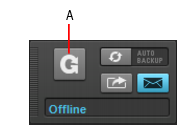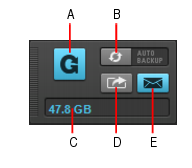Klicken Sie mit der rechten Maustaste auf die Steuerleiste und wählen Sie Gobbler-Modul aus.Abbildung 339. Gobbler-ModulA. Verbindung mit Gobbler herstellenWenn Sie zum ersten Mal auf die Schaltfläche Verbindung mit Gobbler herstellen im Gobbler-Modul klicken, werden Sie aufgefordert, entweder ein neues Gobbler-Konto zu erstellen oder die Anmeldeinformationen für Ihr bestehendes Gobbler-Konto einzugeben.Abbildung 340. Gobbler-AnmeldebildschirmAbbildung 341. Gobbler-ModulA. Verbindung mit Gobbler herstellen B. Aktuelles Projekt automatisch sichern C. Anzeige für den verfügbaren Speicherplatz D. Projekt oder Dateien senden E. Benachrichtigungen von Gobbler

. Hiermit stellen Sie eine Verbindung mit dem Gobbler-Dienst in der Cloud her. Klicken Sie erneut, um die Verbindung zu Gobbler zu trennen.

. Hiermit richten Sie – sofern nicht bereits geschehen – eine automatische Sicherung des aktuellen Projekts ein. Diese Einstellung ist projektbezogen. Wenn Automatisch sichern aktiviert ist, sichert Gobbler Ihr Projekt während der Arbeit fortlaufend. Dabei arbeitet Gobbler intelligent, d. h., es werden keine prozessorbelastenden Aufgaben ausgeführt, solange Sie in SONAR arbeiten. Die Farbe der Schaltfläche gibt den Status an:


. Hiermit können Sie eine Nachricht entwerfen und das aktuelle Projekt an einen anderen Gobbler-Benutzer senden. SONAR fordert Sie in diesem Fall zunächst auf, das Projekt zu speichern, sofern es seit der letzten Speicherung geändert wurde. Der Gobbler-Dienst benachrichtigt dann den Empfänger und gewährt ihm Zugriff auf die Dateien.

. Diese Schaltfläche leuchtet, wenn Ihnen ein anderer Gobbler-Benutzer Dateien sendet. Klicken Sie auf die Schaltfläche, um Gobbler zu starten und die Nachrichten anzuzeigen.
Tip - Searching Documentation
Tip: To search for a specific topic, type your search query in the Search Cakewalk.com field at the top right of this page.
When the search results appear, click which product's documentation you would like to search to filter the search results further.
Note - Using Offline Help
Note: If you prefer to always use offline Help, go to Edit > Preferences > File > Advanced in your Cakewalk software and select Always Use Offline Help.
If you are not connected to the internet, your Cakewalk software will default to showing offline help until an internet connection becomes available.